Comment Defender for Cloud Apps contribue à la protection de votre environnement Box
En tant qu’outil de stockage de fichiers et de collaboration cloud, Box permet à vos utilisateurs de partager leurs documents au sein de votre organisation et partenaires de manière simplifiée et efficace. L’utilisation de Box peut exposer vos données sensibles non seulement en interne, mais également à des collaborateurs externes, ou, dans un cas encore pire, la rendre disponible publiquement via un lien partagé. Ces incidents peuvent être provoqués par des acteurs malveillants ou par des employés qui n’en ont pas connaissance.
Connecter box to Defender for Cloud Apps vous donne des aperçus améliorés sur les activités de vos utilisateurs, fournit une détection des menaces à l’aide de détections d’anomalies basées sur l’apprentissage automatique, des détections de protection des informations telles que la détection du partage d’informations externes et l’activation de contrôles de correction automatisés.
Menaces principales
- Comptes compromis et menaces internes
- Fuite de données
- Sensibilisation insuffisante à la sécurité
- Programme malveillant
- Rançongiciel
- Appareil BYOD (apportez votre propre appareil) non géré
Comment Defender for Cloud Apps contribue à la protection de votre environnement
- Détecter les menaces du cloud, les comptes compromis et les insiders malveillants
- Découvrir, classifier, étiqueter et protéger les données réglementées et sensibles stockées dans le cloud
- Appliquer des stratégies de conformité et DLP pour les données stockées dans le cloud
- Limiter l’exposition des données partagées et appliquer des stratégies de collaboration
- Utiliser la piste d’audit des activités pour les examens forensiques
Contrôler Box avec des stratégies et des modèles de stratégie prédéfinis
Vous pouvez utiliser les modèles de stratégie prédéfinis suivants pour détecter les menaces potentielles et vous avertir :
| Type | Nom |
|---|---|
| Stratégie de détection d’anomalie prédéfinie | Activité depuis des adresses IP anonymes Activité à partir de pays peu fréquents Activité à partir d’adresses IP suspectes Voyage impossible Activité effectuée par l’utilisateur arrêté (nécessite Microsoft Entra ID en tant que fournisseur d’identité) Détection de programme malveillant Plusieurs tentatives de connexion infructueuses Détection des rançongiciels Activités administratives inhabituelles Activités inhabituelles de suppression de fichiers Activités inhabituelles de partage de fichiers Plusieurs activités inhabituelles de téléchargement de fichiers |
| Modèle de stratégie d’activité | Connexion à partir d’une adresse IP à risque Téléchargement massif par un même utilisateur Activité de rançongiciel potentielle |
| Modèle de stratégie de fichier | Détecter un fichier partagé avec un domaine non autorisé Détecter un fichier partagé avec des adresses e-mail personnelles Détecter des fichiers avec PII/PCI/PHI |
Pour plus d’informations sur la création de stratégies, consultez Créer une stratégie.
Automatiser les contrôles de gouvernance
Outre la surveillance des menaces potentielles, vous pouvez appliquer et automatiser les actions de gouvernance Box suivantes pour corriger les menaces détectées :
| Type | Action |
|---|---|
| Gouvernance des données | - Modifier le niveau d’accès aux liens partagés sur les dossiers - Placer des dossiers en quarantaine administrateur - Placer des dossiers en quarantaine utilisateur - Supprimer un collaborateur des dossiers - Supprimer des liens partagés directs sur des dossiers - Supprimer des collaborateurs externes sur des dossiers - Envoyer le résumé de violation DLP aux propriétaires de fichiers - Envoyer un résumé de la violation à l’éditeur de dernier fichier - Définir la date d’expiration sur un lien partagé de dossier - Dossier de la corbeille |
| Gouvernance des utilisateurs | - Suspendre l’utilisateur - Avertir l’utilisateur en cas d’alerte (via Microsoft Entra ID) - Exiger que l’utilisateur se reconnecte (via Microsoft Entra ID) - Suspendre l’utilisateur (via Microsoft Entra ID) |
Pour plus d’informations sur la correction des menaces des applications, consultez Gouvernance des applications connectées.
Protéger Box en temps réel
Passez en revue nos meilleures pratiques pour sécuriser et collaborer avec des utilisateurs externes et bloquer et protéger le téléchargement de données sensibles sur des appareils non gérés ou à risque.
Connecter Box à Microsoft Defender for Cloud Apps
Cette section fournit des instructions pour connecter Microsoft Defender pour le cloud Apps à votre compte Box existant à l’aide des API app Connecter or. Cette connexion vous permet de bénéficier de plus de visibilité et de contrôle lors de l’utilisation de Box. Pour plus d’informations sur la façon dont Defender for Cloud Apps protège Box, consultez Protéger Box.
Remarque
Le déploiement avec un compte qui n’est pas un compte d’administrateur entraîne un échec du test de l’API et n’autorise pas Defender for Cloud Apps à analyser tous les fichiers inclus dans Box. S’il s’agit d’un problème pour vous, vous pouvez effectuer le déploiement avec un coadministrateur qui a tous les privilèges cochés, mais le test de l’API continuera d’échouer et les fichiers appartenant aux autres administrateurs dans Box ne seront pas analysés.
Pour connecter Box à Defender pour le cloud Apps :
Si vous restreignez l’accès aux autorisations des applications, suivez cette étape. Sinon, passez à l’étape 2.
Connectez-vous à votre compte Box en tant qu’utilisateur administrateur.
Accédez à Personnaliser les paramètres de l’application. Pour plus d’informations, consultez Gestion des applications personnalisées – Prise en charge box
Si vos paramètres sont configurés pour désactiver les applications non publiées par défaut, saisissez la clé API Defender for Cloud Apps pour votre centre de données, comme indiqué dans le tableau suivant, puis enregistrez vos modifications.
Centre de données Clé API Defender for Cloud Apps US1 nduj1o3yavu30dii7e03c3n7p49cj2qhUS2 w0ouf1apiii9z8o0r6kpr4nu1pvyec75US3 dmcyvu1s9284i2u6gw9r2kb0hhve4a0rEU1 me9cm6n7kr4mfz135yt0ab9f5k4ze8qpEU2 uwdy5r40t7jprdlzo85v8suw1l4cdsbfLes détails de votre centre de données sont affichés dans la page À propos de Defender for Cloud Apps dans la zone Paramètres. Pour plus d’informations, consultez Afficher votre centre de données.
Dans le portail Microsoft Defender, sélectionnez Paramètres. Choisissez ensuite Logiciels cloud. Sous Applications connectées, sélectionnez Connecteurs d’applications.
Dans la page Connecteur d'applications, sélectionnez +Connecter une application, puis Box.
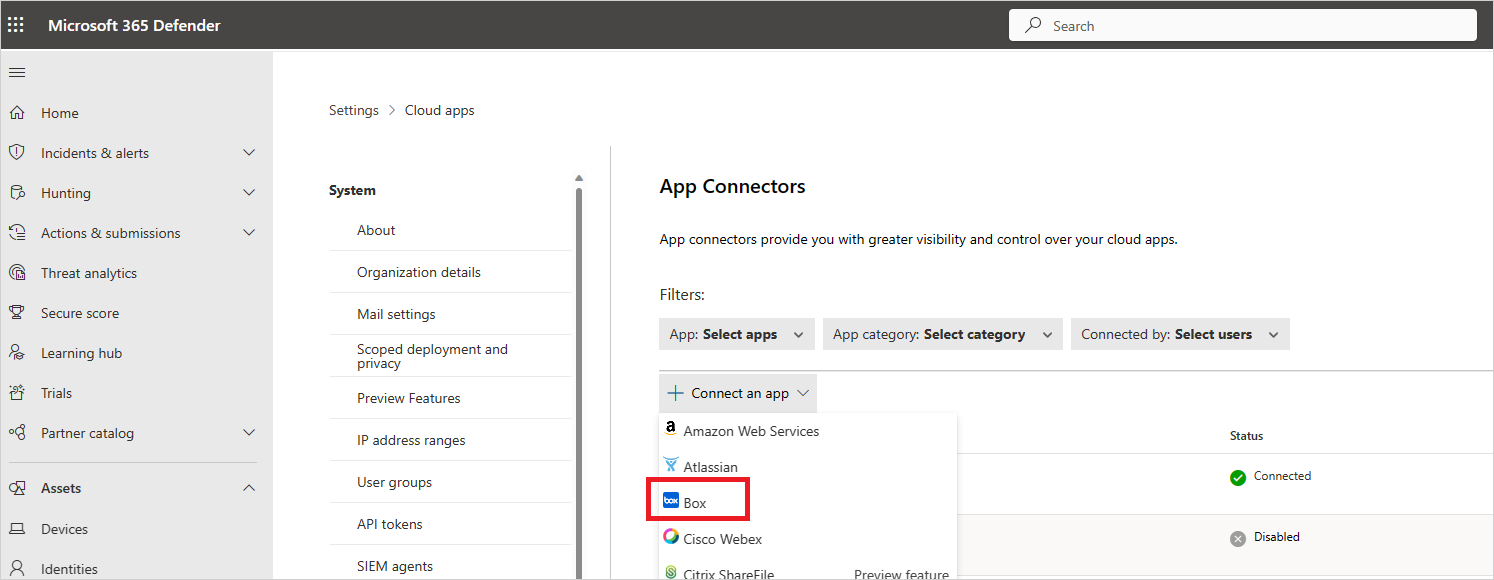
Dans la page Nom d’instance, saisissez un nom pour cette connexion. Sélectionnez ensuite Suivant.
Dans la fenêtre contextuelle Suivre le lien, sélectionnez Connecter Box.
La page de connexion à Box s’ouvre. Entrez vos identifiants pour autoriser Defender for Cloud Apps à accéder à l’application Box de votre équipe.
Box vous demande si vous voulez autoriser Defender for Cloud Apps à accéder aux informations de votre équipe, au journal d’activité et à effectuer des activités en tant que membre de l’équipe. Pour continuer, sélectionnez Autoriser.
De retour dans le portail Defender for Cloud Apps, vous devez recevoir un message indiquant que Box a été correctement connecté.
Dans le portail Microsoft Defender, sélectionnez Paramètres. Choisissez ensuite Logiciels cloud. Sous Applications connectées, sélectionnez Connecteurs d’applications. Vérifiez que le statut du connecteur d’applications connectées est Connecté.
Après la connexion de Box :
- Vous recevrez des événements pour les 7 jours précédant la connexion.
- Defender for Cloud Apps effectue une analyse complète de tous les fichiers. Selon le nombre de fichiers et d’utilisateurs, l’exécution de l’analyse complète peut prendre du temps.
Pour activer l’analyse en quasi temps réel, les fichiers sur lesquels des activités sont détectées sont déplacés au début de la file d’attente d’analyse. Par exemple, un fichier qui est modifié, mis à jour ou partagé est analysé immédiatement au lieu d’attendre le processus d’analyse régulier. L’analyse en quasi temps réel ne s’applique pas aux fichiers qui ne sont pas modifiés de façon intrinsèque. Par exemple, les fichiers qui sont affichés, prévisualisés, imprimés ou exportés sont analysés dans le cadre de l’analyse planifiée régulièrement.
Si vous rencontrez des problèmes lors de la connexion de l’application, consultez Résolution des problèmes liés aux connecteurs d’applications.
Étapes suivantes
Si vous rencontrez des problèmes, nous sommes là pour vous aider. Pour obtenir de l’aide ou du support pour votre problème de produit, veuillez ouvrir un ticket de support.